原神手机&PC画质优化提升教学,让低配更流畅,让高配更爽!
2023/03/112.1 万浏览攻略
旅行者们大家好,这里是只吃饭不吃亏的浮生。
旅行者们或多或少都看过一些原神冷知识的内容,见识了原宝的各种“手段”,反正笔者在很早以前就为原宝的满满细节所折服了,而在游戏中,想要尽情感受原神的画面和地图以及各种精妙的细节,没有良好的设备支撑想必是不行的,好在原神目前的配置要求并不高,但也有不少玩家手中设备的性能并不算出色,因此也饱受画质和卡顿问题困扰。
还有相当一部分玩家尽管拥有了良好性能的设备,却苦于游戏中的设置里面选项繁多,再加上对对应功能的了解不足,很多时候出于想要拥有更好体验选择设置的项目,甚至会适得其反,白白浪费了配置不说,游戏体验也不佳。
因此,笔者今天给大家带来了手机&PC端画质的优化提升教学,一方面让大家的优秀配置得以发挥,另一方面也让配置不那么出色的玩家得到更好的体验,话不多说,我们进入正题吧!
PS:除了游戏自带的设置,文末有电脑端玩家进一步优化游戏的画质的技巧,不要错过哦!
首先是PC端和手机端都有的设置项目。
1.帧率
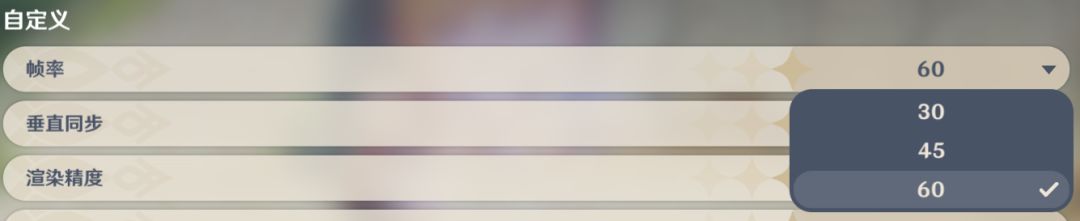
非常重要的一个设置,帧率指每秒的帧数,表示图形处理器处理场时每秒钟能够更新的次数。高的帧率可以得到更流畅、更逼真的动画。一般来说30帧就是可以接受的,但是提升至60帧则可以明显提升交互感和逼真感,但如果帧率超过屏幕刷新率只会浪费图形处理的能力,因为监视器不能以这么快的速度更新,超过刷新率的帧率就浪费掉了。
但是原神最高只能开60帧,因此也不用担心这个问题。而除了流畅程度以外,原神中的帧率还会影响一些角色的伤害。因此此处所有设备都推荐60帧,实在不得已再选择30帧。
2.渲染精度
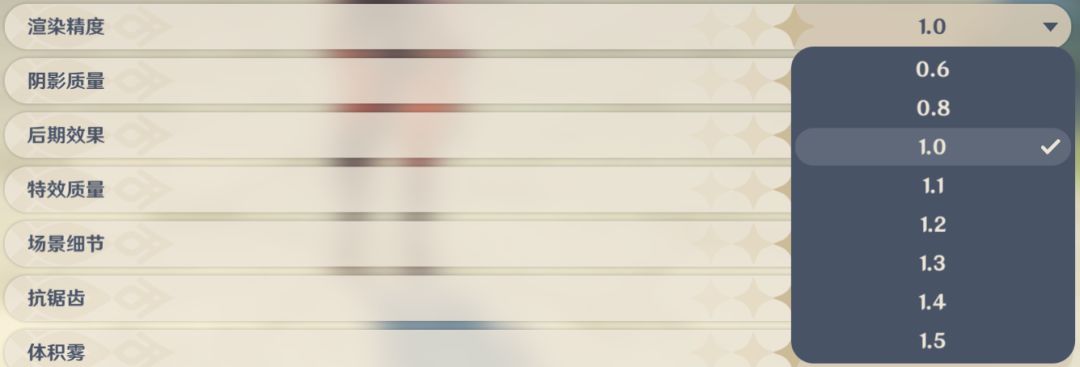
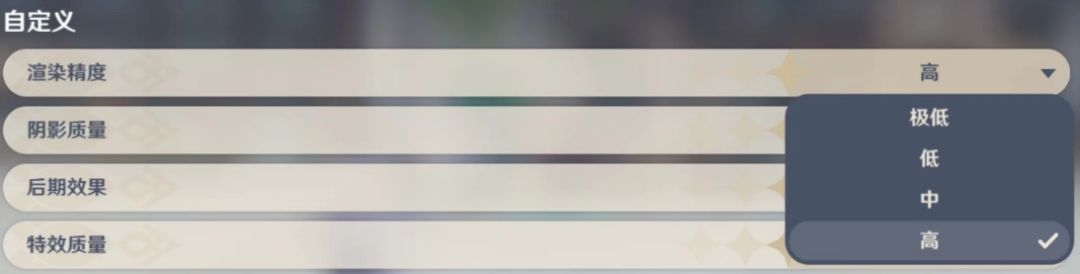
渲染指的是将三维场景中的模型,按照设定好的环境、灯光、材质及渲染参数二维投影成数字图像的过程。而渲染精度简单来说就是场景中模型的精细程度,对画质影响极大,高配电脑拉满1.5即可,虽然1.0以上肉眼看不出太大差别。低配方面,电脑选择1.0或0.8,手机端由于本身性能就较差,渲染精度高大概就只有电脑渲染精度1.0的水平,因此建议设置高即可。除非配置特别差,否则再低就不礼貌了。
以下是渲染0.6和1.0的对比图。

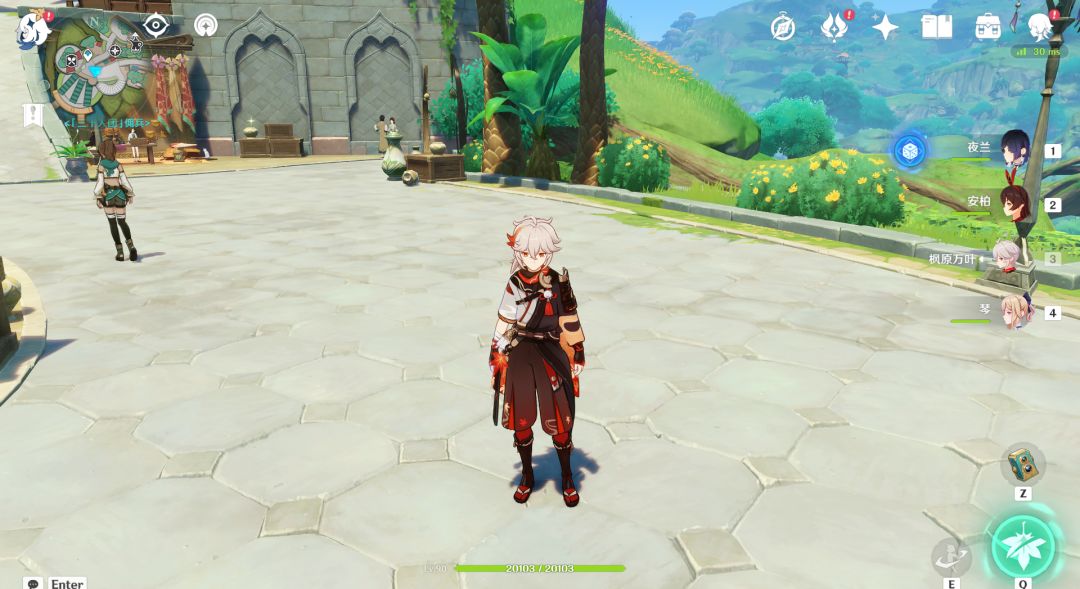
3.阴影质量
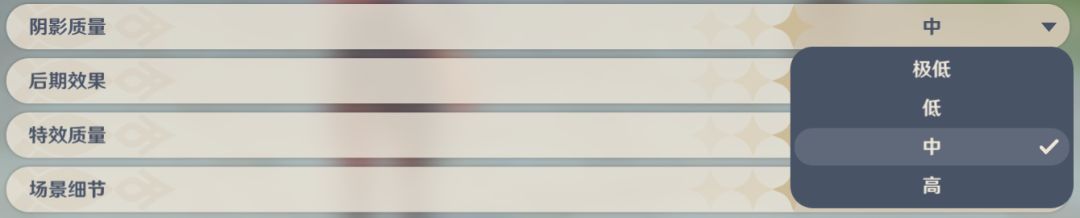
即影子的精细程度,电脑端低以上手机端中以上影子的细节会更加丰富,但该项较吃配置,按需求调整即可,高配电脑拉满,低配电脑和手机都选择中,可按需降低。
以下是阴影质量极低、低、中的对比图。
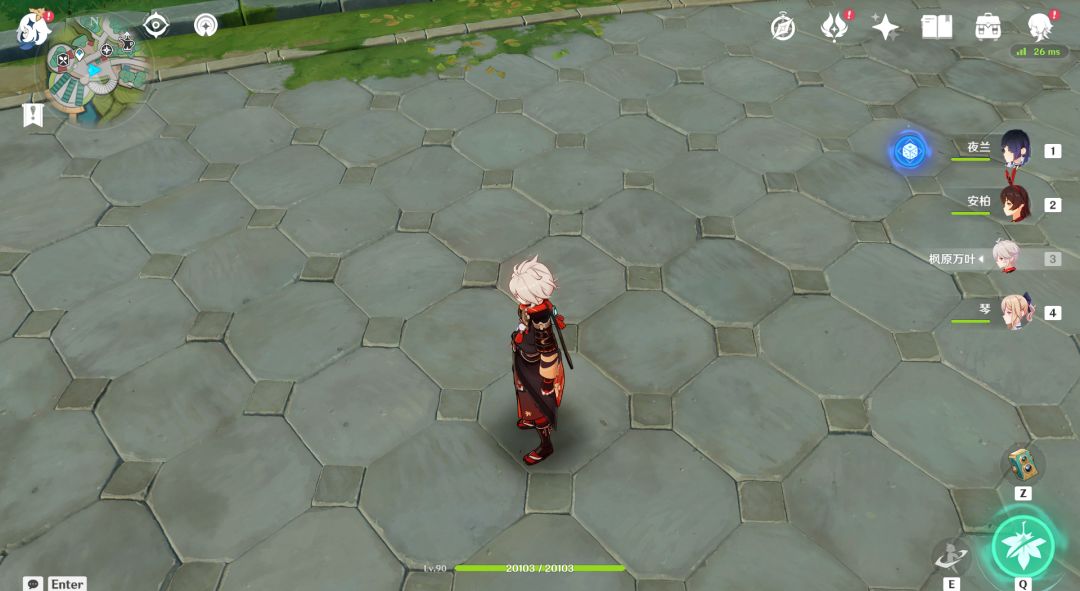
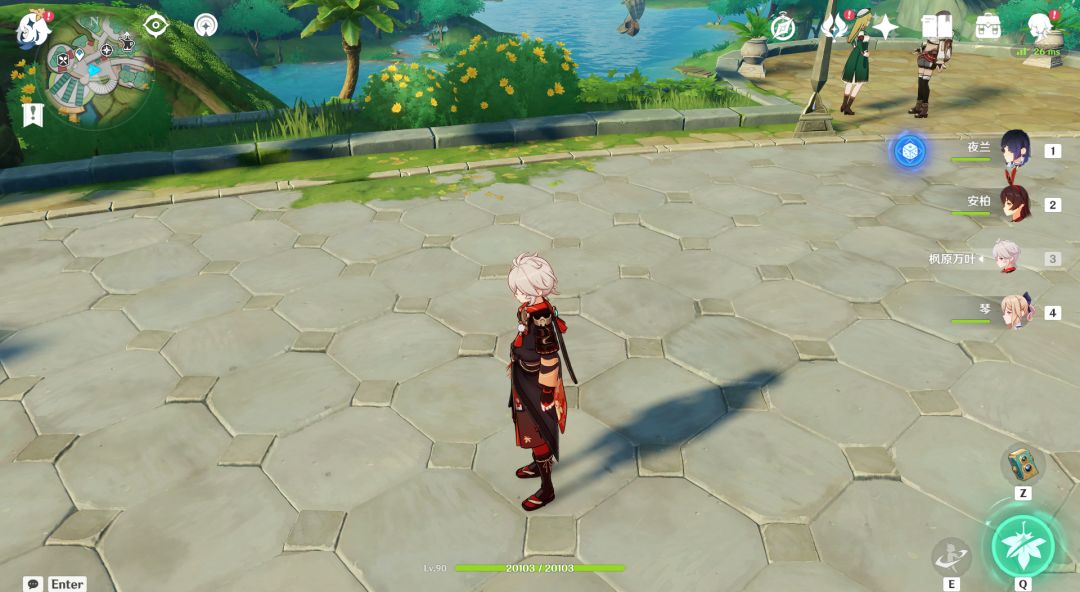
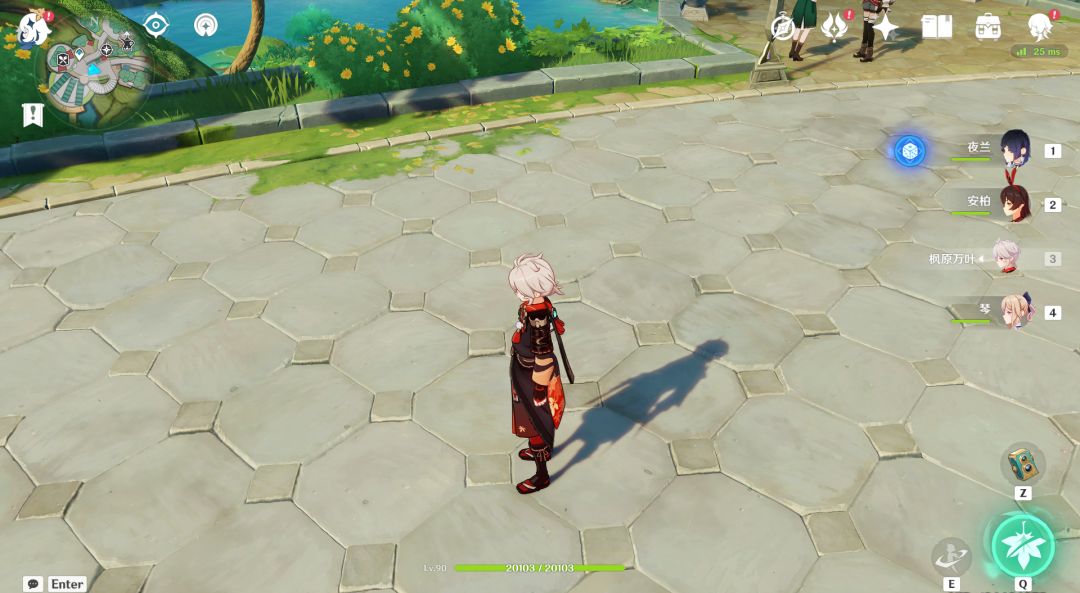
4.后期效果
类似滤镜的东西,凸显场景中部分元素的质感,但实际体验中没有太大差距,因此高配电脑拉满,低配电脑和手机选择低就行,可按需提高。
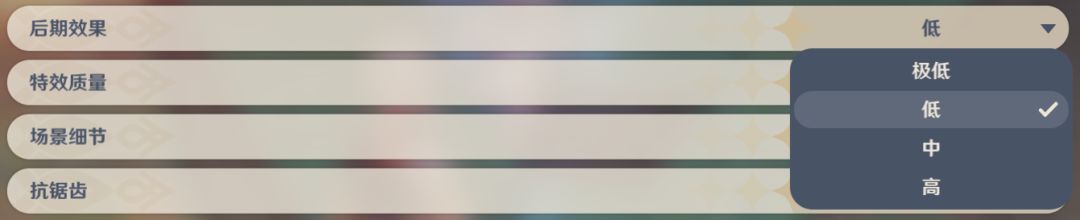
以下是后期效果极低、高的对比图。
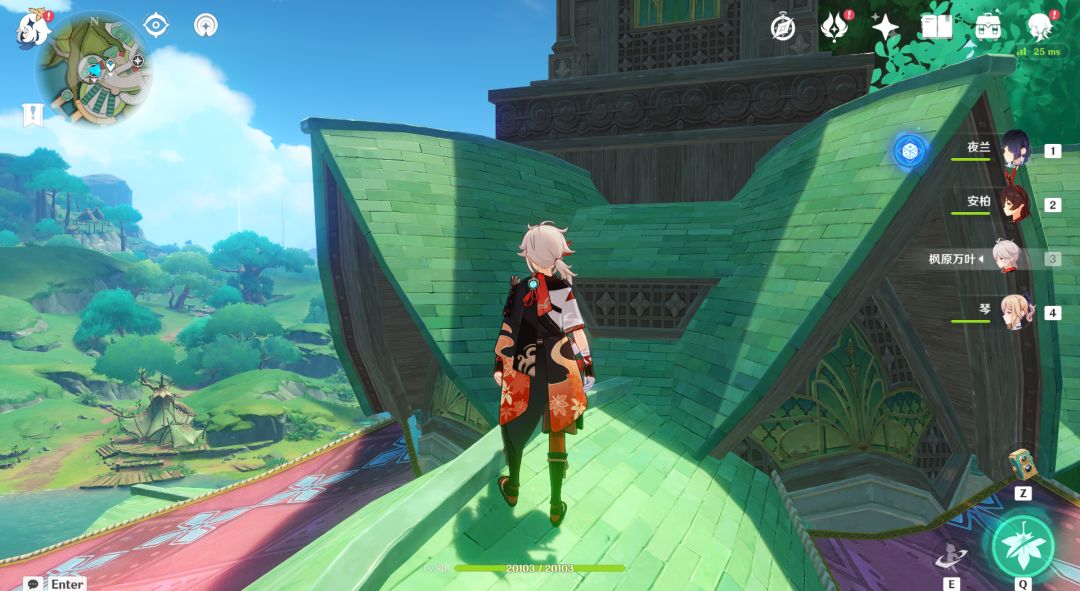

5.特效质量
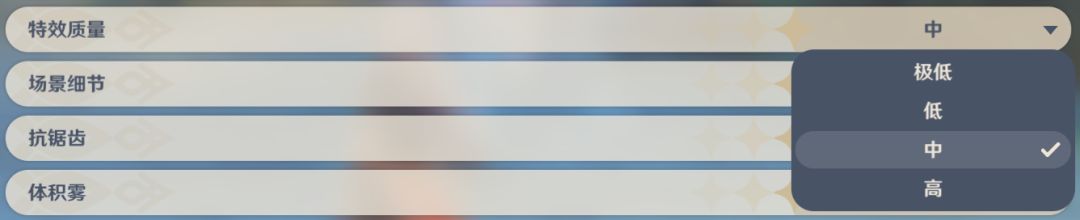
字面意思,影响技能特效的丰富程度,高配电脑拉满,低配电脑选择中,手机选择低就行,不建议选择极低。
以下是特效质量极低、中的对比图
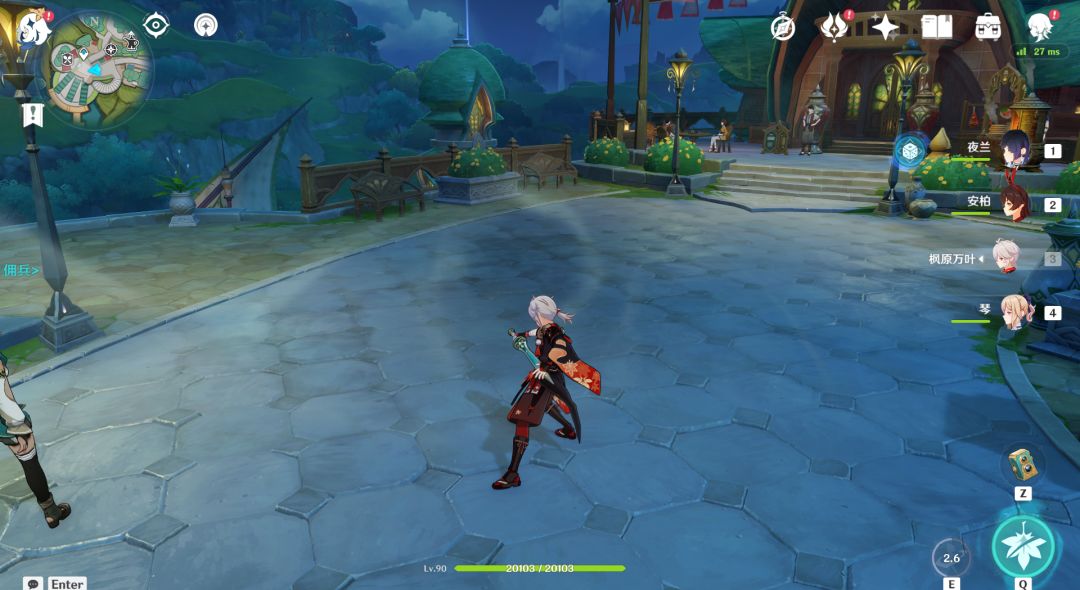
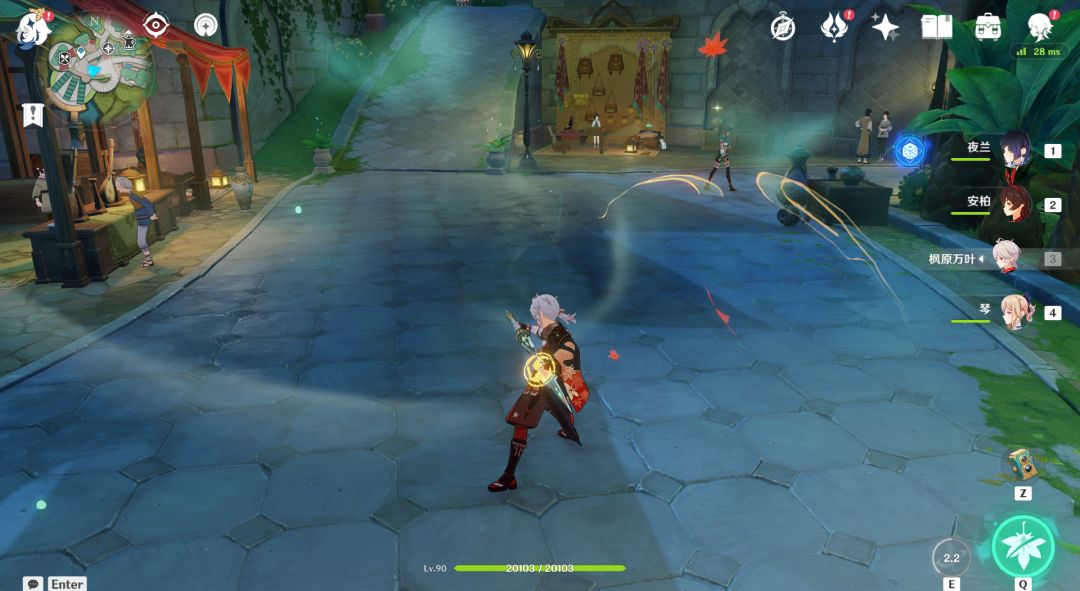
6.场景细节
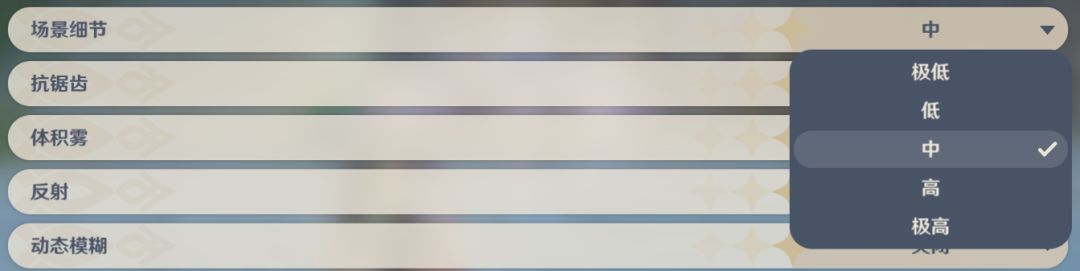
影响环境的灯光、场景元素的纹理什么的,体验影响较大,高配电脑拉满,低配电脑和手机选择中即可。
以下是场景细节极低、中的对比图。
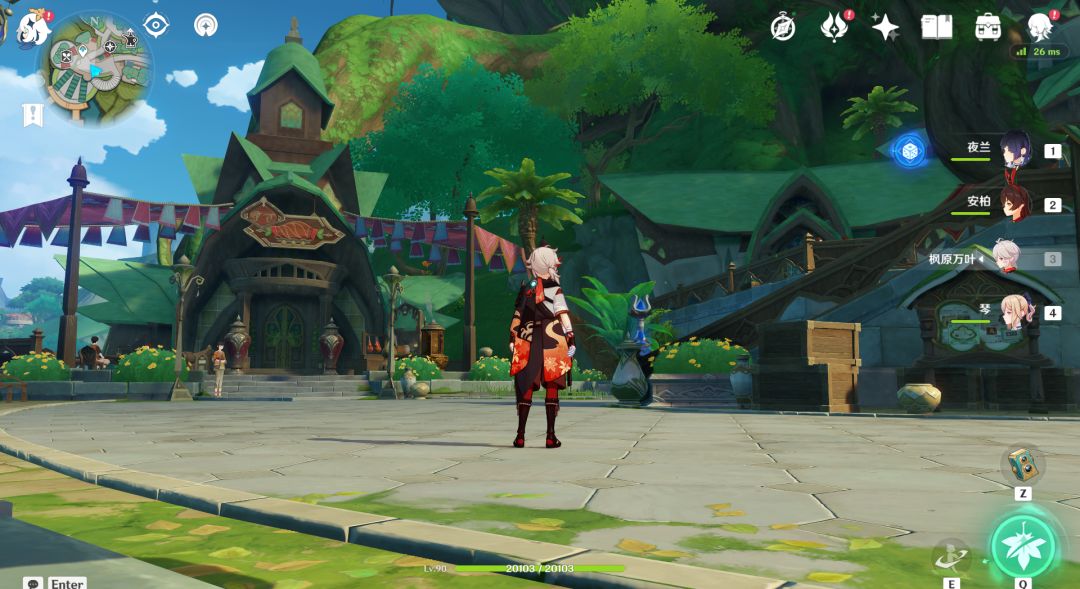

7.抗锯齿

必开。电脑端可选FSR2和SMAA,目前FSR2的优化做得还算不错,可以作为首选。手机端只有TAA的选项,开启即可。
8.动态模糊

如果开启动态模糊,连续画面看起来将会相对平滑和顺畅,但这个功能仅在帧率低的时候能起到应有的效果,因此如果你选择的是30帧,则推荐打开,具体程度则依据需求选择即可。
9.Bloom

一种模拟现实中强光效的图像效果,人称小HDR,性能影响不大,所有设备均可以选择开启。
10.人群密度

影响npc显示,无脑开高就完事,即使缺少的是无法交互的npc,对游戏影响体验依然较大。
11.多人游戏队伍特效

影响联机模式下其他玩家的特效显示,高配电脑打开,低配电脑和手机可按需降低。
接下来是电脑端特有的设置选项,这里一起说:
1.垂直同步,用于减少画面撕裂,不开这个功能帧率稳定不掉帧的话可以开启。高配电脑不管,直接开启。
2.体积雾,通过模拟局部区域对灯光的削弱,从而展示区域性雾,增加场景的真实感。有需要时(例如拍照)可以打开,高配电脑不管,开启就行。
3.反射,顾名思义影响光线的反射效果,不对比看起来并不明显。低配电脑可以不开,高配电脑不管,开就完事了。
4.次表面散射,是指光从表面进入物体经过内部散射,然后又通过物体表面的其他顶点出射的光线传递过程。对画面没有太明显的提升,高配一样不管,开就完事了。
5.各向异性采样,影响的是三维表面和屏幕有一定倾斜时的正确透视关系呈现,性能影响不大,低高配都可以拉满。
最后跟大家分享一个游戏内的滤镜效果,可以进一步优化游戏的画质。
我们在游戏中按Alt+F3的快捷键可以呼出n卡的游戏滤镜功能,我们点击添加过滤器,分别设置以下三个内容。
锐化+:强度30% 纹理细节10%
曝光/对比度:曝光0% 对比度15% 亮点30% 阴影-10% 灰度-14%
使明朗:强度10% 忽略胶片颗粒40%
以下是有无滤镜的游戏画面对比图。


以上就是本期的全部内容了,旅行者们有任何疑问和建议,或是对于文章中讨论的问题有不同意见的话,欢迎私信与坊坊交流!觉得内容不错的话,也麻烦各位旅行者点亮右下角的点赞和在看,这是对坊坊最大的帮助!我们下次见啦!



